高感度マイクアンプキットを使ってみる [Arduino]

次の動画はスピーカーから流れる音楽を「高感度マイクアンプキット」(AE-MICAMP)で「音」を拾って、その音をパソコンのライン入力に接続して録音してみました。
冒頭の「カチカチッ」という音はマウスの音です。
1. 使用部品・材料
総額で約1,900円です。(Arduino本体は無くてもOK)
| 部品/材料 | 値段 | 備考 |
|---|---|---|
| サンハヤト SAD-101 ニューブレッドボード | ¥500 | Amazon.com |
| 高感度マイクアンプキット | ¥500 | コンデンサマイクです。 秋月電子の通販コード(K-05757) |
| 3.5mmステレオミニジャックDIP化キット AE-PHONE-JACK-DIP | ¥150 | 秋月電子の通販コード(K-05363) |
| オーディオケーブル | ¥100 | 両端が3.5mmステレオミニプラグです。 キットで原音を取得して、パソコンのライン入力に接続します。100円ショップだと「AUXオーディオ接続コード」「AUXオーディオリールケーブル」などの名称で販売されています。 |
| 超小型スイッチングACアダプター9V1.3A 100V~240V GF12-US0913 | ¥650 | 電源にArduinoのUSB給電を使用するとパソコンからのノイズが酷いので、ACアダプターか9V電池などを使用してください。 秋月電子の通販コード(M-01803) |
| カーボン抵抗器 | 数円 | 1kΩ(1個)を使用。 |
2. 配線図
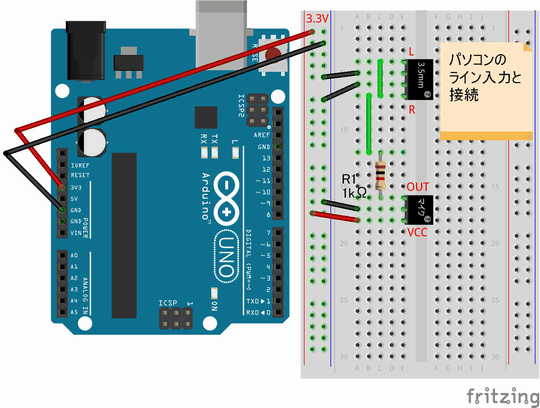
このキットは5V推奨ですが、配線図では3.3V電源を使用しています。
というのはパソコンのライン入力の最大電圧が不明ですので、できるだけ小さくしています。パソコンによって最大入力電圧が異なるかもしれませんので、各自の責任においてライン入力と接続して下さい。
電源を5VにしてOUTの出力電圧を1V以下に下げる場合は無料のオシロスコープを使ってみるをご覧ください。
次は公式データシートより(AE-MICAMP.pdf)
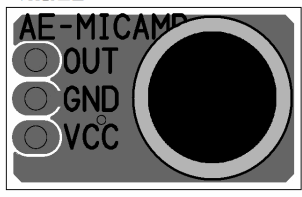
3. 録音の流れ
1. 録音するアプリをダウンロード
午後のコーダをダウンロードする
2. 録音するアプリのインストール
ファイルを右クリックして「管理者権限」でインストールする
3. 高感度マイクアンプキットを配線する
前章の配線図を参照。
4. オーディオケーブルを配線する
片方を「3.5mmステレオミニジャックDIP化キット」に差し込み、もう片方をパソコンの裏側にある青色の「ライン入力」に接続します。

5. 録音ボリューム、再生ボリュームを変更する
パソコンのライン入力にオーディオケーブルを接続すると、サウンドがRealtekの場合は「Realtek HD オーディオマネージャ」が開きます。
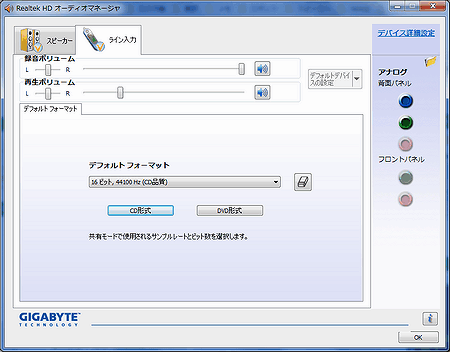
録音ボリュームを最大、再生ボリュームは少し上げます。
※Realtek以外の方はサウンド設定で同様に各ボリュームを上げてください。
6. 午後のコーダで録音する
午後のコーダを起動して「ライン入力 MP3録音」のタブをクリックします。
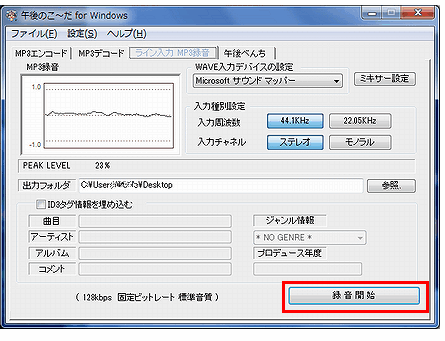
あとは、右下の「録音開始」ボタンで録音を開始します。開始するとデスクトップにMP3ファイルが自動的に生成されます。
MP3関連
パソコン内で流れている音をMP3に変換するには午後のこ~だをWindows7/8/10 64bitOSにインストールするをご覧ください。
掲示板
ArduinoやRaspberry Piなどの電子工作の掲示板を作成しました。質問やわからない事は電子工作 (Arduino・ラズパイ等)でユーザー同士で情報を共有して下さい。
関連記事
| 前の記事: | イヤホン/ヘッドホンのアンプを作る |
| 次の記事: | 簡易グラボを作ってみる [Arduino] |
プチモンテ ※この記事を書いた人
 | |
 | 💻 ITスキル・経験 サーバー構築からWebアプリケーション開発。IoTをはじめとする電子工作、ロボット、人工知能やスマホ/OSアプリまで分野問わず経験。 画像処理/音声処理/アニメーション、3Dゲーム、会計ソフト、PDF作成/編集、逆アセンブラ、EXE/DLLファイルの書き換えなどのアプリを公開。詳しくは自己紹介へ |
| 🎵 音楽制作 BGMは楽器(音源)さえあれば、何でも制作可能。歌モノは主にロック、バラード、ポップスを制作。歌詞は抒情詩、抒情的な楽曲が多い。楽曲制作は🔰2023年12月中旬 ~ | |











